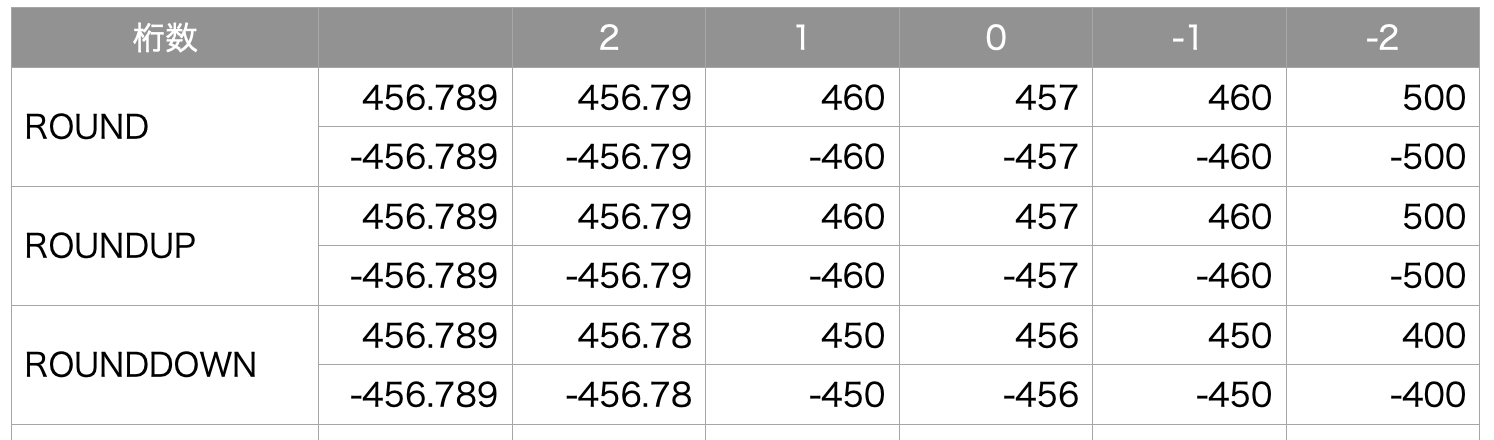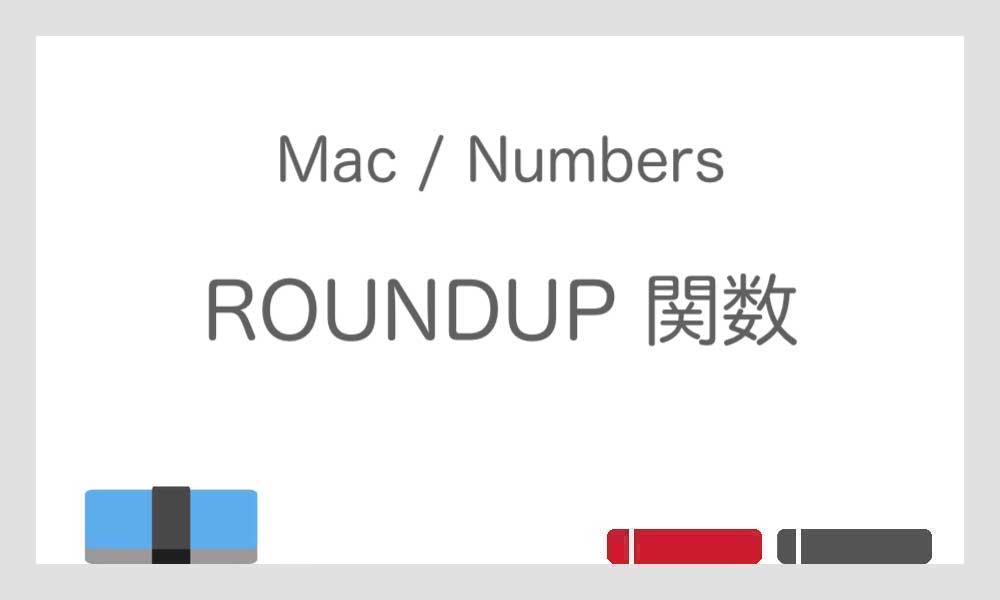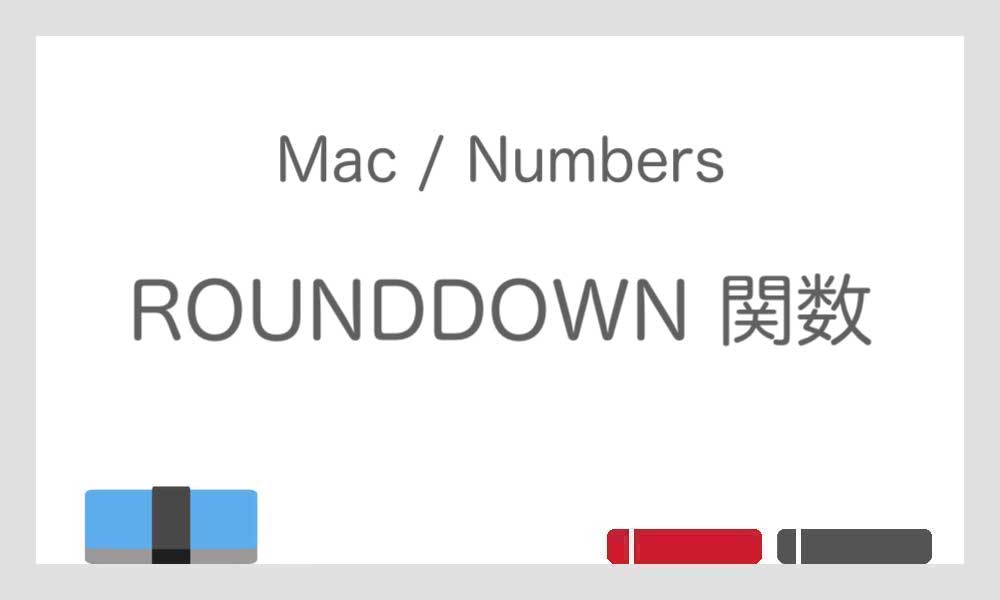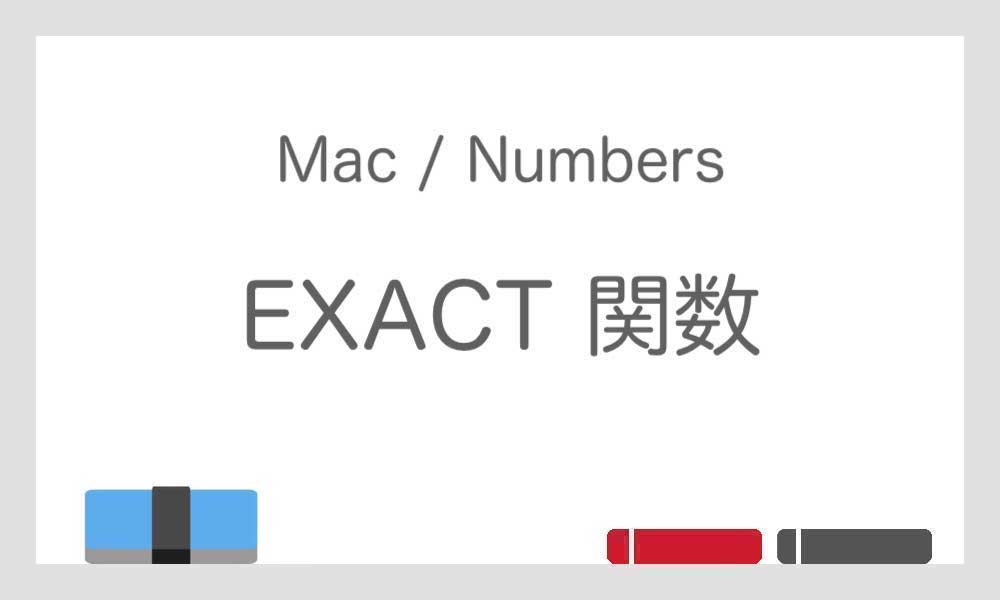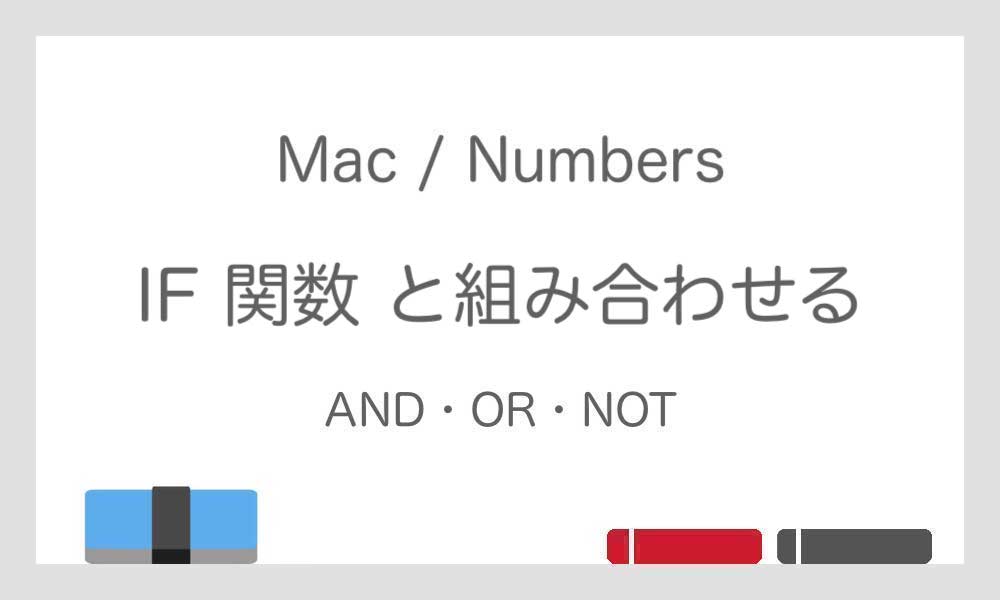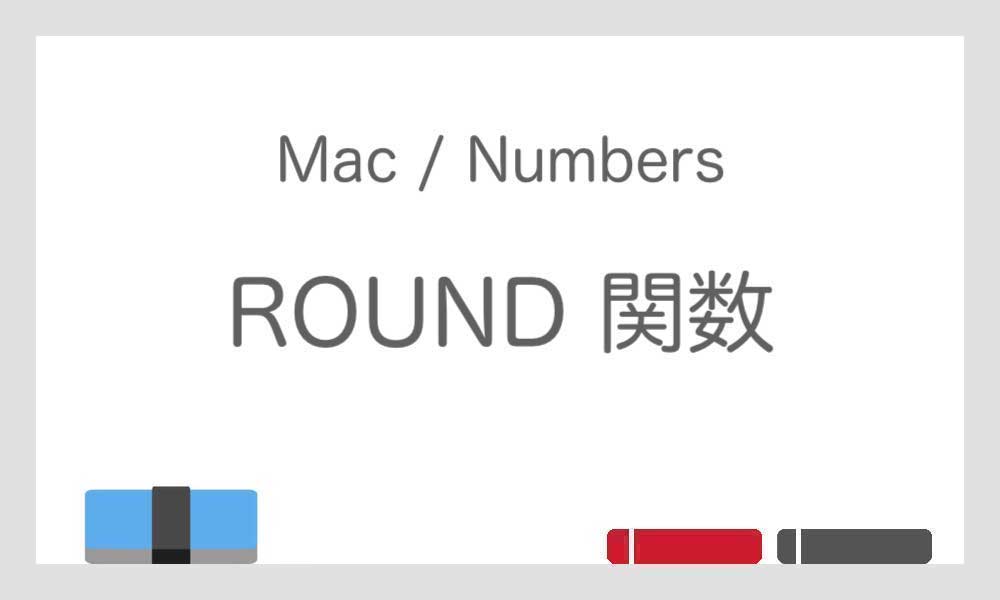
こちらの記事では、乱数を発生させることが出来る RAND 関数の基本的な使い方をご説明しています。
なお、当サイトでは Excel ではなく Numbers を使って解説しています。
目次
ROUND 関数
ROUND 関数は、 数値を指定した桁数になるように四捨五入することができ、小数点以下を四捨五入して整数に変換したいときに便利です。
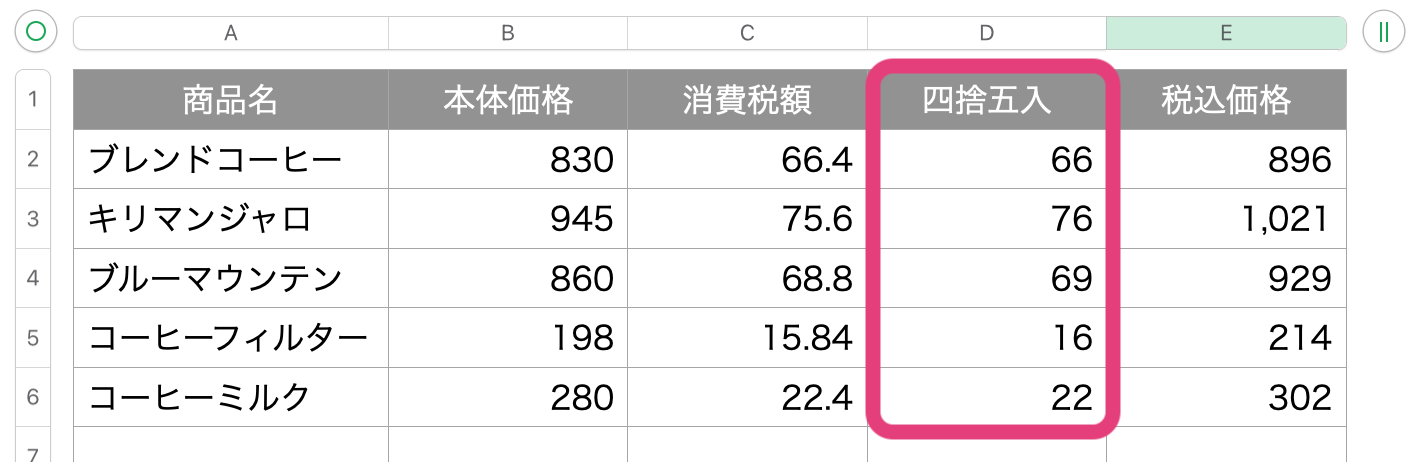
ROUND 関数の式の確認

= ROUND ( 端数処理対象の数値, 桁数 )
| 端数処理対象の数値 | 四捨五入の対象となる数値を指定 |
| 桁数 | 端数処理対象の数値を四捨五入した結果の桁数を指定 |
ROUND 関数を書く
ここでは、小数点以下を四捨五入した消費税額を求めるように設定してみましょう。
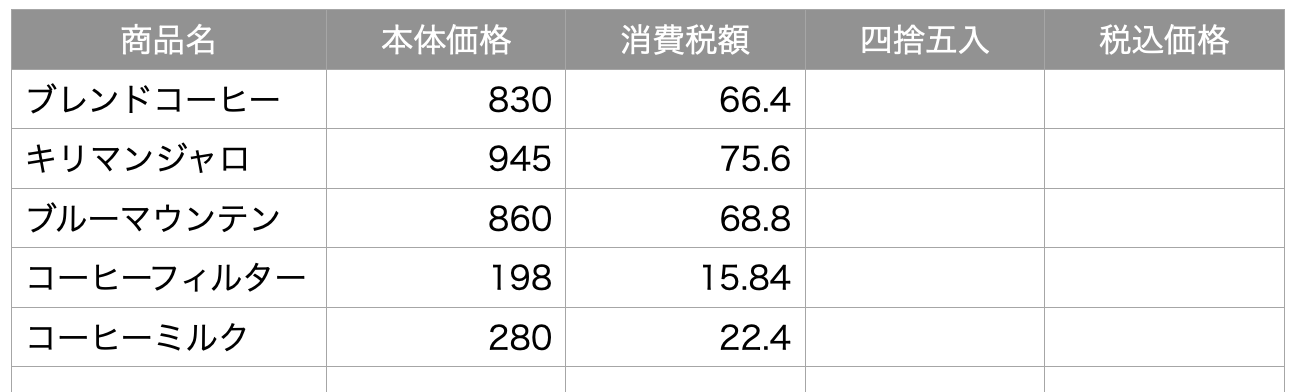
Step 1
セルにカーソルを合わせ、「= ROUND」と入力するか、「挿入」メニューから「新規数式」を選択します。

「数値」から ROUND を選択するか、検索窓に「ROUND」と入力しても探すことが出来ます。「関数を挿入」をクリックします。
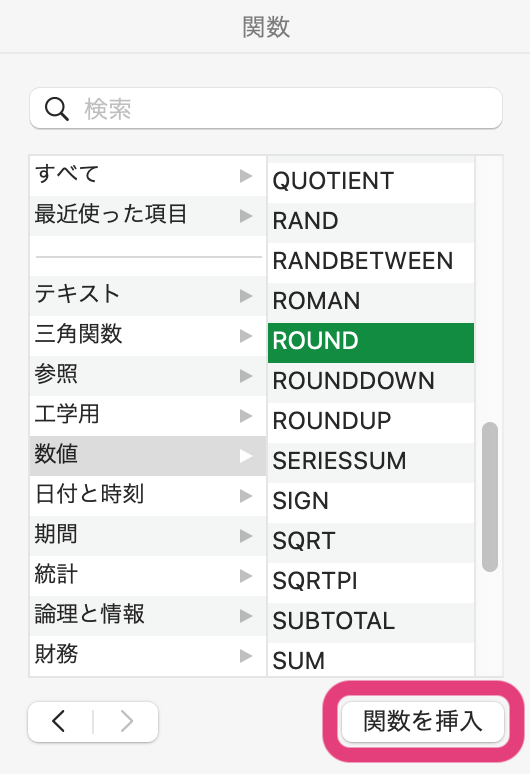
Step 2
「端数処理対象の数値」に数値を四捨五入したいセル(※ ここでは C2 )を、「桁数」に「0」を入力します。
= ROUND ( C2, 0 )
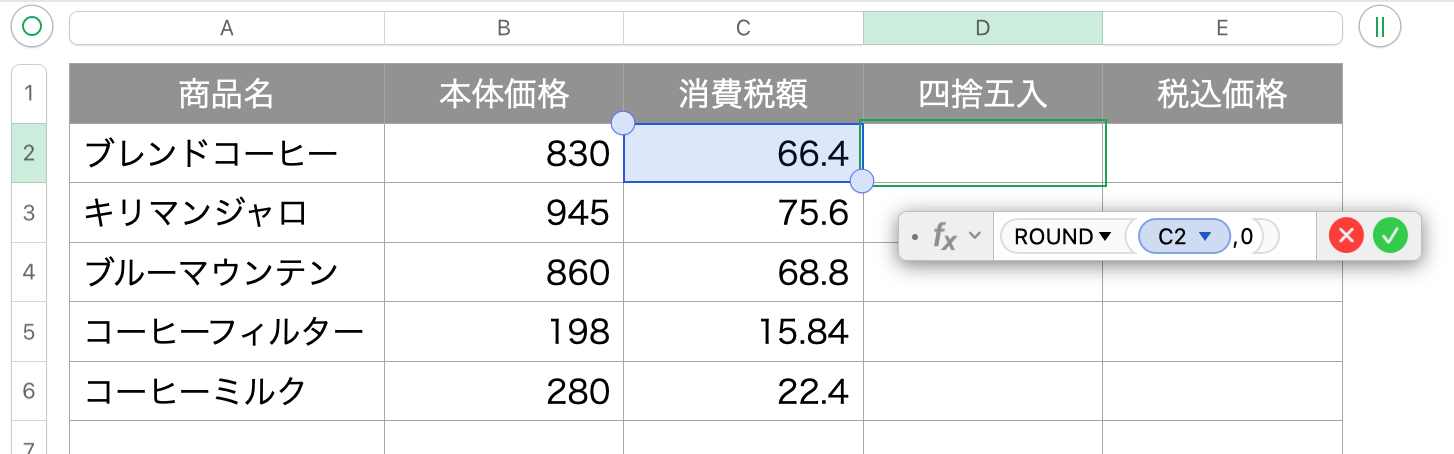
Enter を押して式を反映させたら、黄色のハンドルを下にドラッグしてセルを自動入力させます。
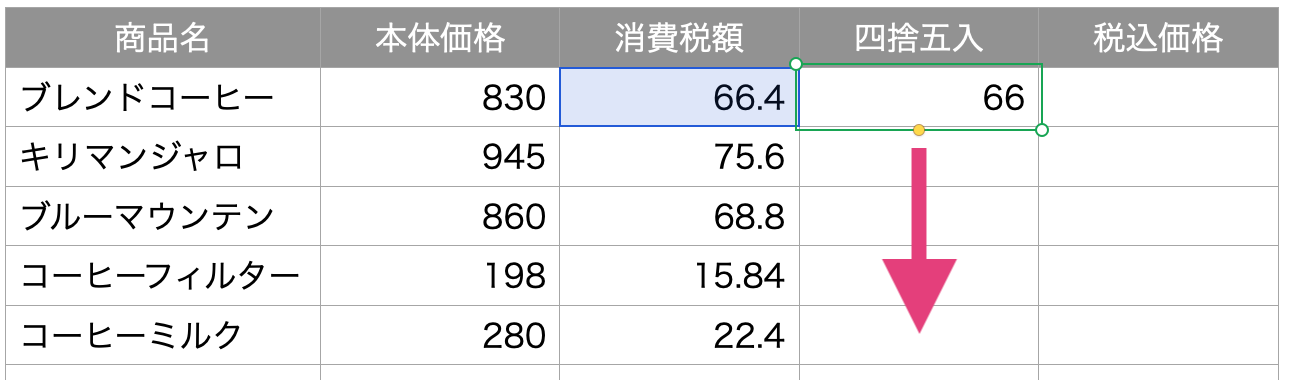
「税込価格」のセルには、本体価格と四捨五入した税額の合計が出るように設定します。
= ( B2 + D2 )
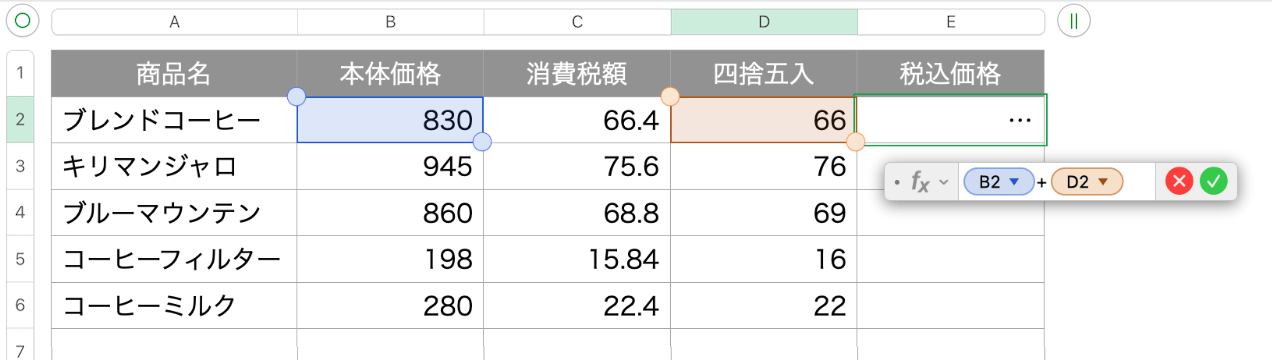
入力結果
指定した条件の通りになっているか確認しましょう。
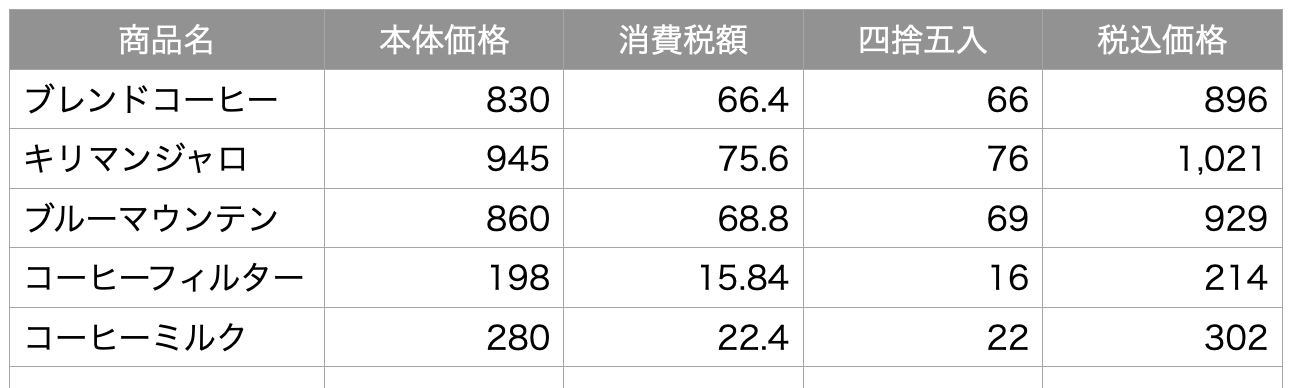
ROUNDUP 関数、ROUNDDOWN 関数との比較
ここでは例として、数値「456.789」にそれぞれの関数ごとに桁数を変えて指定しています。
計算結果の違いを確認し、使い分けられるようにしましょう。